Design-Tipps
09.05.2025, 10:34 Uhr
Kreativ auf Knopfdruck
Der Webdienst Canva bietet selbst in der kostenlosen Version eine beeindruckende Fülle an hochwertigen Vorlagen, die das Gestalten von Einladungen, Websites oder Präsentationen zum Klacks machen. Mit diesem Leitfaden finden Sie den schnellen Zugang.
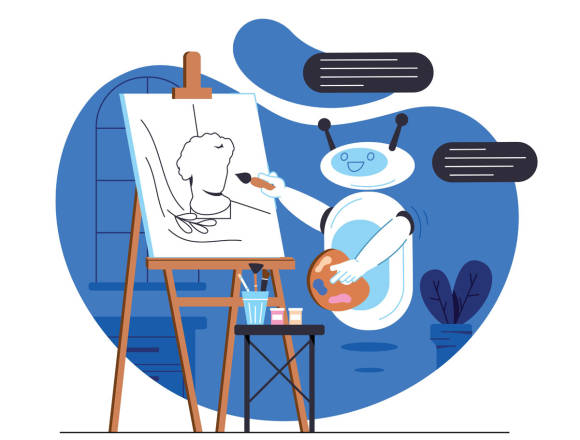
(Quelle: Shutterstock/Liana Nagieva)
Nicht in jedem von uns schlummert ein Grafiker, ein Layouter oder ein Webdesigner. Und deshalb greifen wir schon seit Jahrzehnten auf jede Vorlage zurück, die uns hilft, diesen Makel zu kaschieren. Dabei handelte es sich früher oft um seelenlose, billige Clip-Arts, aber auch die berüchtigte Funktion WordArt in Microsoft Word beleidigte schon Abermillionen von Augen – Tendenz immer noch steigend.
Das hat sich grundlegend geändert, denn das Internet ist zu einem Füllhorn an kreativem Ausgangsmaterial geworden. Für kostenlose, hochwertige Fotos sorgen Dienste wie unsplash.com oder pixabay.com, für Clip-Arts empfehlen sich Sites wie de.freepik.com. Und wenn es um die schnelle, aber professionelle Erstellung von Postern, Aushängen und Einladungen geht, sollten Sie unbedingt der Webadresse new.express.adobe.com einen Besuch abstatten: Nach einer kostenlosen Registrierung bieten sich hier unzählige Fotos, Schmuckelemente und Vorlagen an, die von professionellen Grafikern geklöppelt wurden und die nur darauf warten, dass sie von Ihnen angepasst werden.
Hinweis: Zu Adobe Express lesen Sie einen ausführlichen Artikel im PCtipp 4/2024, S. 16, oder unter go.pctipp.ch/3329.
Canva für alle Fälle
Der Dienst Canva spielt allerdings in einer eigenen Liga. Das liegt nicht nur daran, dass für viele gestalterische Funktionen KI zum Einsatz kommt – sondern auch, weil so viele Einsatzgebiete abgedeckt werden: Vom Flyer über die Präsentation und den Videoschnitt bis zur Erstellung von Websites ist für alle etwas dabei. Beim Betrachten der Vorlagen wird schnell klar, dass Canva erfrischend modern daherkommt, während die PowerPoint-Vorlagen von Microsoft im direkten Vergleich nach muffigem Keller riechen.
Kostenlose Anmeldung
Canva bietet drei Bezahlstufen. Am unteren Ende wartet der kostenlose Zugang, der lediglich eine Registrierung benötigt. Ihn sollten Sie für die ersten Gehversuche verwenden – und vielleicht reicht er bis ans Ende aller Tage. Rufen Sie dazu die Website canva.com auf und klicken Sie auf der Startseite auf die Schaltfläche Canva Free holen.
Tipp: Bei der Anmeldung offeriert Ihnen Canva einen kostenlosen Pro-Zugang für 30 Tage. Doch diesen Bonus sollten Sie sich so lange aufheben, bis Sie wirklich ein konkretes Projekt realisieren möchten. In diesem Fall klicken Sie ganz rechts oben auf die Schaltfläche Vielleicht später.
Der «Pro-Plan» kostet ca. 14 Franken monatlich oder ca. 110 Franken jährlich. Damit erhalten Sie erweiterte Funktionen wie Premium-Vorlagen, unbegrenzte Ordner für die Verwaltung, die Möglichkeit, eigene Schriftarten hochzuladen und vieles mehr. «Canva für Teams» richtet sich hingegen an Arbeitsgruppen und Unternehmen. So lässt sich das Erscheinungsbild einbinden, ausserdem bietet diese Version Möglichkeiten zur Zusammenarbeit. Diese Ausbaustufe kostet rund 280 Franken pro Jahr für fünf Personen.
Suchen und finden
So getan, liefert Canva einen ersten Vorgeschmack über die Möglichkeiten. Klicken Sie sich durch die einzelnen Bereiche, Bild 1 A. Unter Mehr B finden Sie noch deutlich mehr Vorlagen wie Zeitlinien, Buchcover oder Anhänger: Es scheint kein Ende zu nehmen. Einige Bereiche und Vorlagen sind jedoch mit einer Krone C markiert: Sie bleiben der zahlenden Kundschaft vorbehalten.
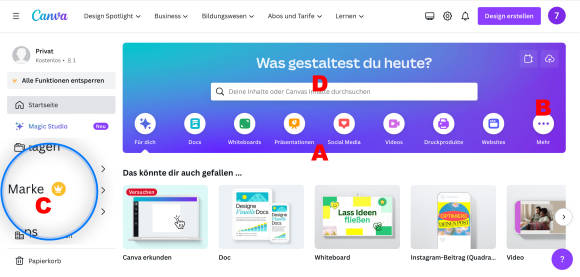
Bild 1: Die Arbeit mit Canva spielt sich komplett im Webbrowser ab; dessen ungeachtet ist der Funktionsumfang erschlagend
Quelle: PCtipp.ch
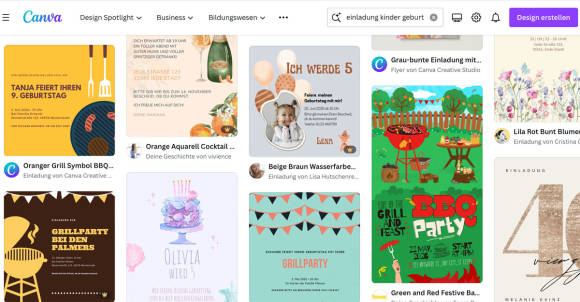
Bild 2: Professionell gestaltete Vorlagen bilden das Fundament, auf dem die eigenen Projekte aufbauen
Quelle: PCtipp.ch
Erstkontakt
Canva bietet unzählige Vorlagen und Funktionen, die jedoch alle nach demselben Schema funktionieren. Das sehen wir uns anhand einer simplen Präsentation an.
Wechseln Sie zur Startseite, Bild 3 A. Falls die Seitenleiste nicht sichtbar ist, klicken Sie auf das Hamburger-Menü ganz links oben B. Wechseln Sie in den Bereich Präsentation C und führen Sie den Mauszeiger über eine Vorlage D, deren Beschriftung zu Leeres Design erstellen wechselt. Denn hier geht es nicht um die Auswahl eines bestimmten Designs, sondern lediglich um die korrekten Abmessungen für ein Projekt. Um eigene Masse zu verwenden, klicken Sie ganz rechts oben auf die Schaltfläche Design erstellen E.
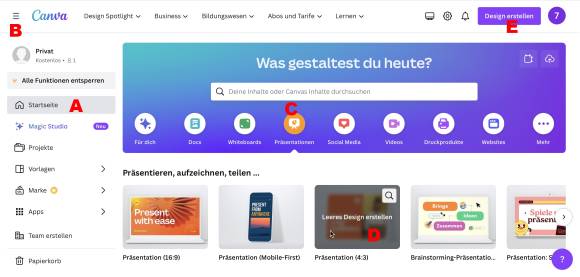
Bild 3: Die Startseite bietet den direkten Zugriff auf alle unterstützten Kategorien
Quelle: PCtipp.ch
Neben der leeren Präsentation sehen Sie ausserdem die zahlreichen Vorlagen, wobei etwa die Hälfte nur für zahlende Kunden zugänglich sind; aber es bleibt immer noch sehr viel Futter übrig. Um eine Präsentation zu starten, wählen Sie ein Design, Bild 4 A, und ziehen es auf die erste Seite der leeren Präsentation B. Bevor es angewendet wird, zeigt Canva jedoch eine ganze Reihe weiterer Layoutvorschläge C, mit denen Sie den Rest der Präsentation bestreiten.
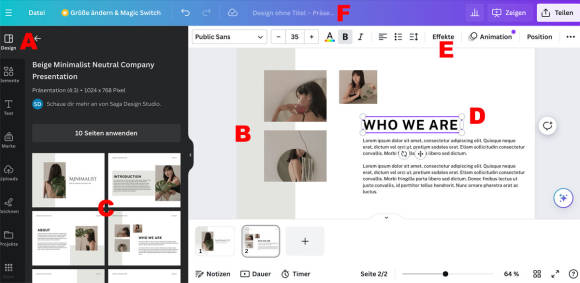
Bild 4: Die Oberfläche präsentiert sich intuitiv, doch einige Besonderheiten sollte man im Hinterkopf behalten
Quelle: PCtipp.ch
Tipps zur Oberfläche
Diese ersten Schritte verdeutlichen, dass Canva mustergültig intuitiv funktioniert und stets jene Funktionen anbietet, die gerade nützlich sind. Und doch arbeitet es ein wenig anders, als man es von klassischen Anwendungen gewohnt ist. Das hängt unter anderem auch damit zusammen, dass die klassischen Menüs fehlen und stattdessen alle Funktionen interaktiv verpackt wurden. Die folgenden Eigenheiten sollten Sie kennen.
- Aktivieren: Die meisten Funktionen zeigen sich erst, wenn Sie ein Objekt markieren. Erst wenn zum Beispiel der Titel aktiviert (also angeklickt) wird D, zeigt Canva über der Folie die Textwerkzeuge. Ebenfalls untypisch: Wenn Sie die Effekte aufrufen E, dann verschwinden diese erst wieder, wenn Sie die Schaltfläche erneut anklicken.
- Speichern: Um ein Projekt unter einer sinnvollen Bezeichnung zu speichern, geben Sie ihm ganz oben einen Namen F. Mehr gibt es nicht zu tun. Wenn Sie das Browserfenster schliessen, finden Sie das Projekt später wieder, indem Sie auf der Startseite in der linken Seitenleiste den Bereich Projekte öffnen.
- Rechte Maustaste: Und schliesslich macht Canva exzessiven Gebrauch von der rechten Maustaste, mit der die umfassenden Kontextmenüs angezeigt werden – mit Befehlen, die sonst nur umständlich oder gar nicht erreichbar sind. So lässt sich etwa eine Grafik über das Kontextmenü mit einem Link hinterlegen.
Elemente hinzufügen
Eine durchdachte Vorlage bildet erst den Anfang einer Kreation. Canva bietet unzählige Möglichkeiten, weitere Objekte hinzuzufügen: entweder aus der Clip-Art-Dose, KI-generierte Inhalte oder eigene Medien, die vom Computer in die Canva-Umgebung geladen werden.
Stock-Fotos
Im Jahr 2019 kaufte Canva die Bildagentur pixabay.com, die bis dahin Fotos kostenlos unter der Public-Domain-Lizenz zum Download anbot. Das hörte zwar mit dem Wechsel der Besitzer auf, doch die alte Lizenz kann nicht mehr geändert werden, sodass weiterhin viele Tausend Pixabay-Bilder kostenlos bleiben.
Klicken Sie auf der Startseite auf Elemente, Bild 5, und blättern Sie ein wenig nach unten zu den Fotos A. Klicken Sie auf Alle anzeigen B. Auf den ersten Blick tragen viele Fotos das Krönchen, gehören also zum Premium-Umfang von Canva. Trotzdem bleibt immer noch sehr viel gutes, kostenloses Material übrig.
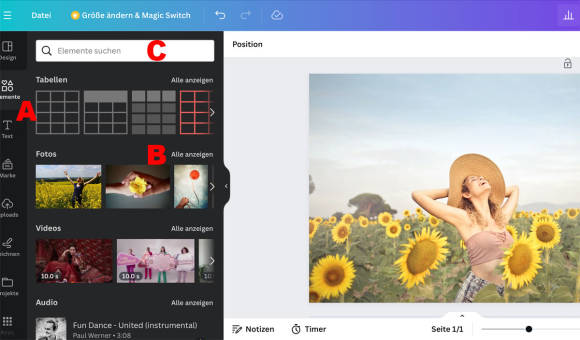
Bild 5: Die Stock-Fotos sind über weite Teile hinweg kostenlos und decken jedes erdenkliche Motiv ab
Quelle: PCtipp.ch
Diagramme
Die Diagramme in Canva wirken schlicht, aber deswegen nicht weniger ästhetisch. Klicken Sie auf einen Diagrammtyp, Bild 6 A, damit die Vorlage automatisch platziert und die Datengrundlage eingeblendet wird. Sie könnten die Tabelle anschliessend manuell füllen, aber auch ein Google Sheet oder eine CSV-Datei importieren. Bei Diagrammtypen wie der Fortschrittsanzeige wird hingegen lediglich die Position des Zeigers an die gewünschte Stelle gebracht.
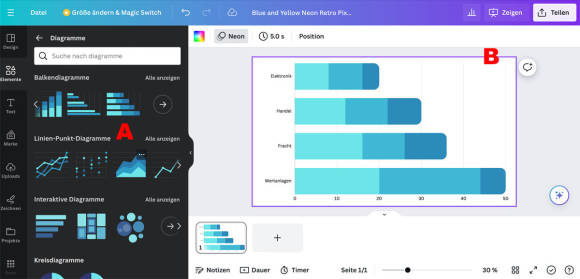
Bild 6: Die Diagramme sind schlicht – und passen gerade wegen ihrer Ästhetik zu jeder Präsentation
Quelle: PCtipp.ch
Stile
Nachdem die Präsentation mit 50 Seiten steht, kommen vielleicht Zweifel am Design auf. Doch Canva macht es sehr einfach, die bestehende Farb-/Schrift-Kombination über den Haufen zu werfen und eine neue Fassung anzuwenden. Klicken Sie dazu auf den Bereich Design, Bild 7 A, und danach auf Stile B. Hier sehen Sie die aktuelle Farbgebung und die Schriften. Um zum Beispiel nur die Fonts auszutauschen, klicken Sie neben Schriftarten-Sets auf Alle anzeigen C. Wählen Sie eine neue Kombination aus und schliessen Sie die Änderung über die Schaltfläche Auf alle Seiten anwenden ab D.
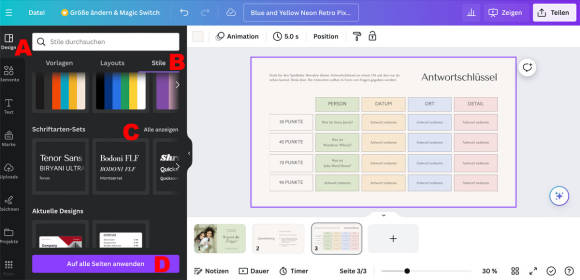
Bild 7: Die Kombo aus Schrift und Farbgebung lässt sich jederzeit mit einem Klick für die ganze Präsentation ändern
Quelle: PCtipp.ch
Die Apps
Die «Apps» bilden eine eigene, überbordende Kategorie für alle möglichen Anliegen. Rufen Sie ein Projekt auf und klicken Sie in der Seitenleiste auf den Bereich Apps, Bild 8 A. Picken Sie sich eine App heraus, damit deren Einstellungen angezeigt werden.
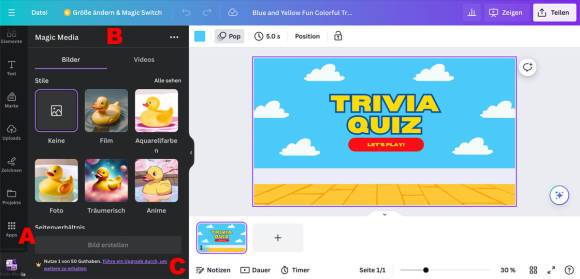
Bild 8: Zum Bereich Magic Media B gehört unter anderem die Bilderzeugung durch die KI «Stable Diffusion»
Quelle: PCtipp.ch
Magic Media
Eine solche Möglichkeit bietet die Funktion Magic Media B. Sie generiert Bilder über den KI-Dienst Stable Diffusion, der es in seiner Klasse längst zu Ruhm und Ehren gebracht hat. Der Verwendung ist jedoch nicht bedingungslos gratis, denn Stable Diffusion ist es auch nicht – und diese Kosten muss Canva auf den Benutzer abwälzen. Dabei wirkt der erste Schwung von 50 kostenlosen Verwendungen noch grosszügig, denn wenn Sie die App des Mitbewerbers Dall-E verwenden, reicht es nur für zwei Einsätze. Wie viel Kredit noch übrig sind, sehen Sie am unteren Fensterrand.
Tipp: Wenn diese KI-Bildgeneratoren ein fester Bestandteil Ihrer Arbeit sind, fahren Sie vermutlich besser, wenn Sie ein Abo direkt beim jeweiligen Anbieter abschliessen und die Bilderzeugung aus Canva auslagern.
Einfach drauflos
Alles andere im App-Bereich kann durch Experimente erkundet werden. Hier warten Fotofilter, ein Formeleditor und sogar ein QR-Code-Generator. Nicht alle Apps sind wahre Juwelen – doch viele von Ihnen ersetzen spezialisierte Programme.
Tipp: Wenn eine App festhängt und einfach nicht zu einem Ergebnis kommen will, laden Sie das Browserfenster erneut für einen frischen Anlauf. In den meisten Fällen ist das Problem damit gelöst.
Der Export
Bleibt noch der Export, um ein Werk als universelles PDF oder in eine etwas offenere Datei zu konvertieren. Klicken Sie ganz rechts oben auf die Schaltfläche Teilen, Bild 9 A, und wählen Sie im Einblendmenü den Befehl Download. Jetzt wird bei Präsentationen und Layouts automatisch PDF vorgeschlagen B, um das Layout, die Bilder und die Schriften punktgenau zu erhalten. Klicken Sie auf das Einblendmenü, um ein anderes Format zu wählen C, etwa eine PPTX-Datei, die sich später in PowerPoint weiterverarbeiten lässt.
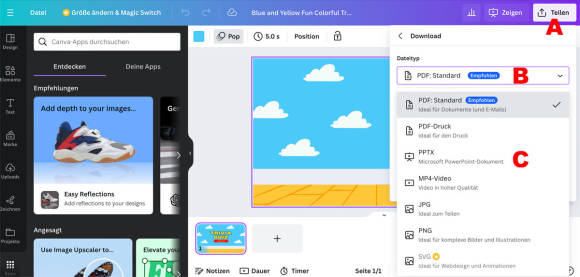
Bild 9: Der Export bietet mehr als nur PDF-Dateien; wobei es bei Präsentationen zu einem Reibungsverlust kommen kann
Quelle: PCtipp.ch
Fazit: Ein Test lohnt sich
All die hier gezeigten Möglichkeiten wirken zwar beeindruckend, aber sie kratzen kaum an der Oberfläche von Canva. Da die umfangreiche Basisversion kostenlos ist, gibt es keinen Grund, auf einen Test zu verzichten. Sie können dabei nur gewinnen: Und ehe man sichs versieht, wirken zahlreiche andere Office-Programme entbehrlich.
Kommentare
Es sind keine Kommentare vorhanden.






